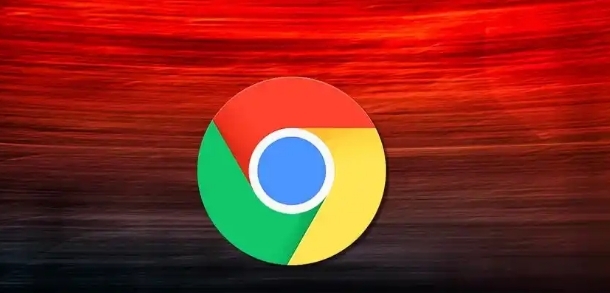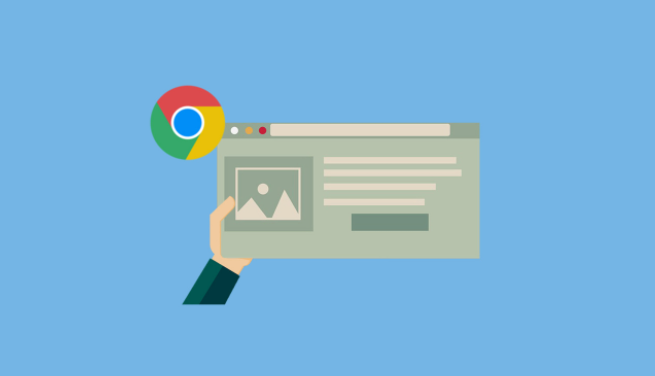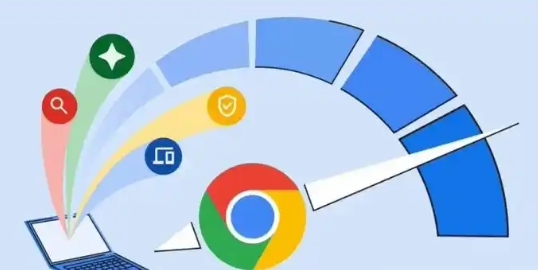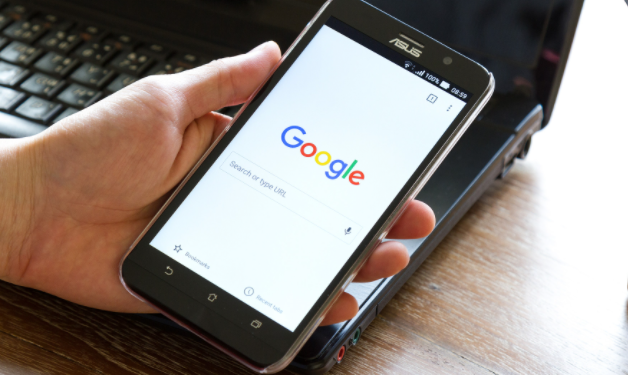详情介绍
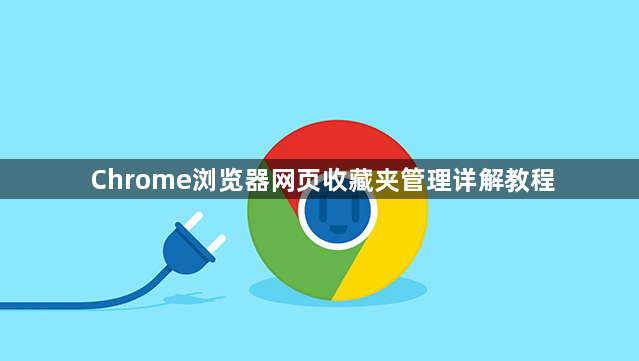
1. 添加收藏:在Chrome浏览器中,收藏网页的最直接方式就是点击地址栏右侧的星形图标。当你打开想要收藏的网页时,这个星形图标就会出现在地址栏的右侧。点击它,网页就会被自动添加到书签中。你还可以在弹出的对话框中修改网页的注释名称和保存位置,以便日后快速查找。除了上述两种方式,你还可以通过书签管理器来添加书签。点击右上角的菜单按钮(三个点图标),选择“书签”,然后点击“书签管理器”。在书签管理器中,点击左上角的“整理”按钮,选择“添加书签”,输入网址和名称,最后点击“保存”即可。
2. 编辑和管理收藏夹:你可以右键点击已收藏的网页标签,选择“编辑”,更改网页的显示名称。同时,你还可以创建文件夹对网页进行分类管理,将相关的书签拖动到同一个文件夹中。在浏览器右上角点击三点菜单(更多),选择“书签” > “书签管理器”。在书签管理器页面,你可以查看所有收藏的网页。此时可以进行以下操作:编辑网页,右键点击某个收藏的网页,选择“编辑”,修改标题或网址;删除网页,右键点击网页,选择“删除”来移除不再需要的收藏;创建文件夹,点击“书签管理器”页面右上角的三个点,选择“新建文件夹”,为不同类型的网页创建分类;拖动整理,你可以直接拖动收藏的网页或文件夹,改变它们的位置。
3. 使用书签栏:在浏览器中,点击右上角的三点菜单,选择“设置”。在设置页面中,找到“外观”部分,启用“显示书签栏”选项。启用后,书签栏将显示在浏览器的顶部,方便你快速访问常用的网页。你可以通过拖动网页到书签栏来快速添加,也可以通过右键点击书签栏中的网页进行管理。
4. 同步收藏夹:确保你已经登录到谷歌账户。在浏览器右上角点击账户图标,登录谷歌账户。登录后,进入“设置”页面,找到“同步”选项。启用同步功能,确保书签和收藏夹能与所有设备同步。你可以在不同设备上访问和管理相同的收藏夹。在其他设备上登录同一谷歌账户后,打开浏览器即可看到已同步的书签。
5. 删除所有或部分收藏:在书签管理器中,点击页面左侧的文件夹,选择你希望删除的收藏夹。右键点击网页,选择“删除”来删除单个收藏。若需要删除整个文件夹中的所有收藏,可以右键点击文件夹并选择“删除文件夹”选项。
6. 导入和导出收藏夹:打开“书签管理器”,点击右上角的三个点,选择“导入书签”或“导出书签”。导入,选择一个HTML文件,将其他浏览器或设备中的书签导入到谷歌浏览器。导出,选择“导出书签”将所有收藏的网页导出为HTML文件,便于备份或迁移到其他浏览器。